CAD查找替换功能及快捷键使用技巧
时间:2025-05-20 作者:游乐小编
cad软件同样具备查找替换的功能,下面将详细介绍其快捷键以及具体的操作步骤。
1、 在复杂的CAD平面设计图中,寻找特定的信息可能会很麻烦,这时可以使用CAD中的查找命令来快速定位所需内容。

2、 在命令行中输入CAD查找快捷键“find”,然后按回车键确认执行。

3、 随后会弹出CAD查找替换窗口,在右侧可以选择查找范围,默认设置即可。输入需要查找的内容后,点击查找按钮。

4、 查找完成后,CAD界面会显示出相应的内容。
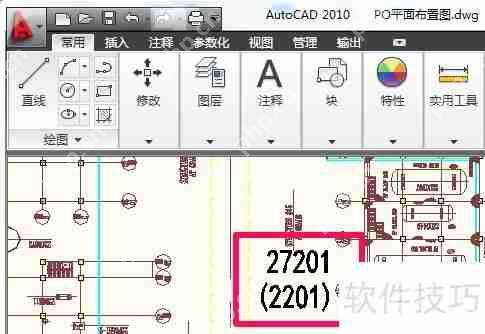
5、 若要进行替换操作,可以点击查找和替换按钮,通过左下角的箭头展开更多选项,输入替换的文字,即可完成替换任务。
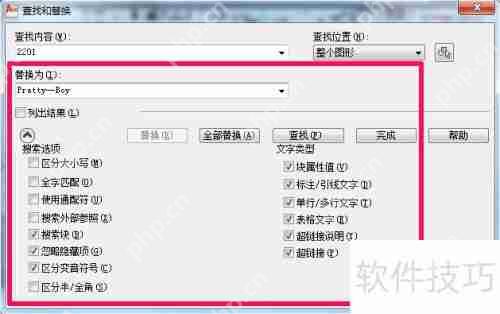
6、 替换后的效果非常直观,操作起来就像在Word中使用查找替换一样方便。
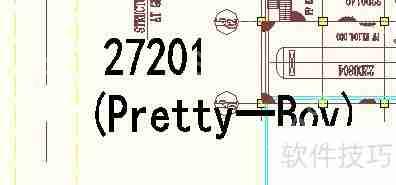
7、 本文由Pretty一Boy原创发布于百度经验,未经授权严禁转载。如果您觉得有帮助的话,别忘了在网页右上角或者文章末尾为我点赞并收藏哦,非常感谢您的支持^_^

小编推荐:
相关攻略
更多 - CAD设置保存为低版本文件的方法 05.20
- CAD中两个图纸文件的对比方法 05.20
- CAD中块的创建方法详解 05.20
- CAD教程:天正CAD图转换为普通CAD图的方法 05.20
- 如何将高版本CAD文件保存为低版本兼容格式 05.20
- CAD教程:实现CAD窗口垂直的详细步骤 05.20
- CAD查找替换功能及快捷键使用技巧 05.20
- CAD偏移命令的使用方法 05.20
热门标签
热门推荐
更多 热门文章
更多 -

- 《哈利波特:魔法觉醒》守护神测试方法攻略
-
2022-09-17 13:04
手游攻略
-

- 大话西游手游冰封幻境最强攻略 冰封幻境解析
-
2022-05-08 21:12
手游攻略
-

- 黑人抬棺材专业团队跳舞
-
2022-07-30 08:06
八卦新闻
-

- 口袋妖怪金手指代码大全
-
2021-12-12 12:51
单机攻略
-

- 《巫师3》妓院升级心得
-
2021-12-16 01:00
单机攻略



















